In diesem Tutorial zeigen wir Ihnen, wie Sie die TWRP-Wiederherstellung auf dem Samsung Galaxy A71 5G (a71xq) installieren. Die TWRP-Wiederherstellung ist wahrscheinlich die am häufigsten verwendete und beliebteste benutzerdefinierte Wiederherstellung, die wir alle kennen. Diejenigen, die es gewohnt sind, benutzerdefinierte ROMs usw. zu rooten und zu flashen, wissen, was TWRP Recovery ist. Für Naive erlaubt die TWRP-Wiederherstellung Benutzern jedoch, benutzerdefinierte ROMs/Mods zu installieren, ein vollständiges Backup ihres Telefons zu erstellen und mit Magisk Manager Root-Zugriff auf ihr Telefon zu erhalten.
Dies ist jedoch erforderlich TWRP-Zugriff, bevor Sie fortfahren und Ihr Samsung Galaxy A71 5G rooten können. Zum Flashen des TWRP-Wiederherstellungsabbilds müssen Sie die Anleitung genau befolgen, um Fehler zu vermeiden. Und wenn Sie zufällig ein Samsung Galaxy A71 5G besitzen und nach Möglichkeiten suchen, die TWRP-Wiederherstellung auf Ihr Telefon herunterzuladen und zu installieren, dann sind Sie in diesem Beitrag an der richtigen Stelle, und wir werden Sie beim Herunterladen und Installieren anleiten TWRP-Wiederherstellung auf dem Samsung Galaxy A71 5G und eventuell Root mit Magisk. Lassen Sie uns also gleich zum Artikel selbst übergehen:

Seiteninhalte
Samsung Galaxy A71 5G Geräteübersicht:
Das Samsung Galaxy A71 5G verfügt über ein 6,7-Zoll-Super-AMOLED-Plus-Display mit einem einzigen Loch und einer Full-HD+-Auflösung. Allerdings hat es eine Pixeldichte von 393 Pixel pro Zoll (PPI), ein Seitenverhältnis von 20:9, ein Bildschirm-zu-Körper-Verhältnis von 88,3 Prozent, eine Auflösung von 1080 x 2400 Pixel und wird durch Corning Gorilla Glass geschützt 3.
Das Innere des Samsung Galaxy A71 5G ist mit dem hauseigenen Exynos 980 SoC ausgestattet, das auf dem 8-nm-Prozess basiert. Dieses Octa-Core-Setup umfasst zwei Cortex A77-Kerne, die mit 2,2 GHz takten, und sechs Cortex A55-Kerne, die mit 1,8 GHz takten. Auf der GPU-Seite ist es mit der Mali G76 MP5-GPU ausgestattet. Apropos Speicherseite, es verfügt über 6 und 8 GB RAM. Darüber hinaus verfügt es über nur 128 GB des gesamten internen UFS 2.1-Speichers. Darüber hinaus ist dies über den dedizierten Micro-SD-Kartensteckplatz erweiterbar. Das Gerät läuft auf der neuesten One UI 2.0, die auf Android 10 basiert.
Was die Kameras des Samsung Galaxy A71 5G angeht, verfügt es über ein Quad-Rückfahrkamera-Setup. Dazu gehört ein primärer 64-Megapixel-Sensor mit einem Blendenwert von f/1,8 und PDAF. Es wird mit einem sekundären 12-Megapixel-Ultraweitwinkelsensor mit einem Blendenwert von f/2,2 gekoppelt. Außerdem erhält sie einen 5-Megapixel-Makrosensor mit einem Blendenwert von f/2,4 und schließlich einen 2-Megapixel-Tiefensensor mit einem Blendenwert von f/2,2. Es verfügt auch über LED-Blitz, Panorama und HDR. Auf der Vorderseite verfügt das Smartphone über einen 32-Megapixel-Sensor mit einem Blendenwert von f/2.2. Die hintere Kamera kann Videos in 4K aufnehmen, während die vordere Kamera nur Videos in 1080p aufnehmen kann.
s
Das Samsung Galaxy A71 5G ist mit einem 4.500-mAh-Akku ausgestattet und erhält Unterstützung für 25-W-Schnellladetechnologie. Zu den Konnektivitätsoptionen gehören Wi-Fi 802.11 a/b/g/n/ac, Dual-Band, Wi-Fi Direct, Hotspot, Bluetooth 5.0, A2DP, LE. GPS mit A-GPS, GLONASS, GALILEO, BDS, NFC (marktabhängig), UKW-Radio und USB 2.0, umkehrbarer Typ-C 1.0-Anschluss, USB On-The-Go. Zu den Sensoren an Bord gehören Beschleunigungsmesser, Kreisel, Näherungssensor, Kompass und ANT+. In Bezug auf die verfügbaren biometrischen Optionen verfügt es über einen eingebauten Fingerabdruckscanner sowie Unterstützung für Face Unlock. Das Gerät ist in drei Farben erhältlich, d. h. in Prism Cube Black, Prism Cube Sliver und Prism Cube Blue.
Was ist TWRP Recovery?
Team Win Recovery Project oder TWRP Recovery ist ein nützliche und beliebte benutzerdefinierte Wiederherstellung, die Open-Source-Software ist. Die Touchscreen-fähige Benutzeroberfläche ermöglicht es Benutzern, Firmware von Drittanbietern zu flashen und das System oder die Daten so einfach wie nie zuvor zu sichern. Für Liebhaber oder Entwickler von Android-Anpassungen ist eine benutzerdefinierte Wiederherstellung ein dringend benötigtes Tool oder eine Software.
Zusätzlich können Sie den Kernel, Module installieren, rooten oder unrooten, Nandroid-Backups erstellen usw. In der Zwischenzeit können Sie das tun Löschen Sie Systempartitionen, internen Speicher, Daten, Cache, Anbieter usw. ganz einfach.
Vorteile der TWRP-Wiederherstellung
Backups von Partitionen im TAR-oder RAW-Image-Format Wiederherstellen von Backups aus internem Speicher, externer SD Speicher oder OTG-Geräte Benutzerdefinierte Firmware installieren Flashfähige ZIPs und Image-Dateien installieren Partition löschen System, Cache, Anbieter, Partition, Benutzerdaten usw. löschen Root installieren oder durch Flashen von ZIPs entfernen Terminalzugriff Unterstützung für ADB-Root-Shell-Design Mögliche Entschlüsselungsunterstützung je nach Gerät
Schritte zur Installation von TWRP Recovery auf dem Galaxy A71 5G (a71xq)
Bevor wir nun fortfahren und TWRP Recovery auf dem Samsung Galaxy A71 5G installieren, lassen Sie uns eine Liste der erforderlichen Voraussetzungen erstellen zum Entsperren:
Laden Sie Ihr Telefon auf
Y Sie müssen sicherstellen, dass Ihr Samsung Galaxy A71 5G zu etwa 60 % aufgeladen ist, bevor Sie die TWRP-Wiederherstellung installieren, um Probleme mit der Bootschleife während des Entsperrvorgangs zu vermeiden.
Erstellen Sie eine vollständige Sicherung
Vor dem Rooten ist eines der wichtigsten Dinge, die Sie auf Ihrem Telefon tun müssen, ein vollständiges Backup Ihres Telefons zu erstellen. Folgen Sie dazu der Anleitung, indem Sie auf den folgenden Link klicken:
Entwickleroptionen aktivieren
Zum Aktivieren der Entwickleroption Führen Sie auf Ihrem Gerät die folgenden Schritte aus:
Gehen Sie zum Menü Einstellungen Ihres Android-Geräts. Scrollen Sie dann nach unten und gehen Sie zu Info. Gehen Sie jetzt zu Softwareinformationen>> Mehr. Tippen Sie hier 7-8 Mal auf Build-Nummer bis Sie die Meldung „Sie sind jetzt ein Entwickler“ sehen.
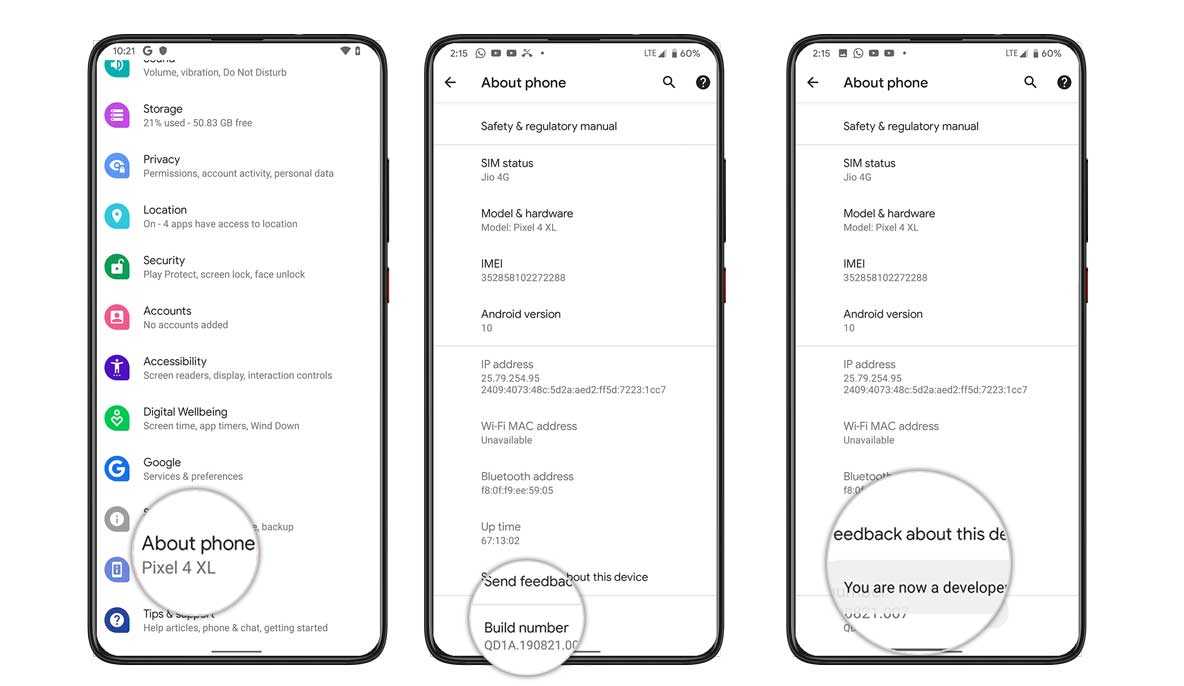
Sie müssen auch die Option USB-Debugging und OEM-Entsperrung im Menü Entwickleroptionen aktivieren. Und um das zu tun:
Gehen Sie zu den Entwickleroptionen und schalten Sie die USB-Debugging-Option sowie die OEM-Entsperroption ein..parallax-Anzeigencontainer{Position:relativ;Breite:100%;Höhe:320px;Rand:0 automatisch;Überlauf:versteckt}.parallax-Anzeige{Position:absolut!wichtig;oben:0!wichtig;links:0! wichtig;Breite:100%!wichtig;Höhe:100%!wichtig;Rand:0!wichtig;Rand:0!wichtig;Padding:0!wichtig;clip:rect(0,auto,auto,0)!wichtig}. parallax-ad>iframe{position:fixed;top:130px;height:100%;transform:translateX(-50%);margin-left:0!important}.ad-label{font-family:Arial,Helvetica,sans-serif;font-size:.875rem;color:#8d969e;text-align:center;padding:1rem 1rem 0 1rem}
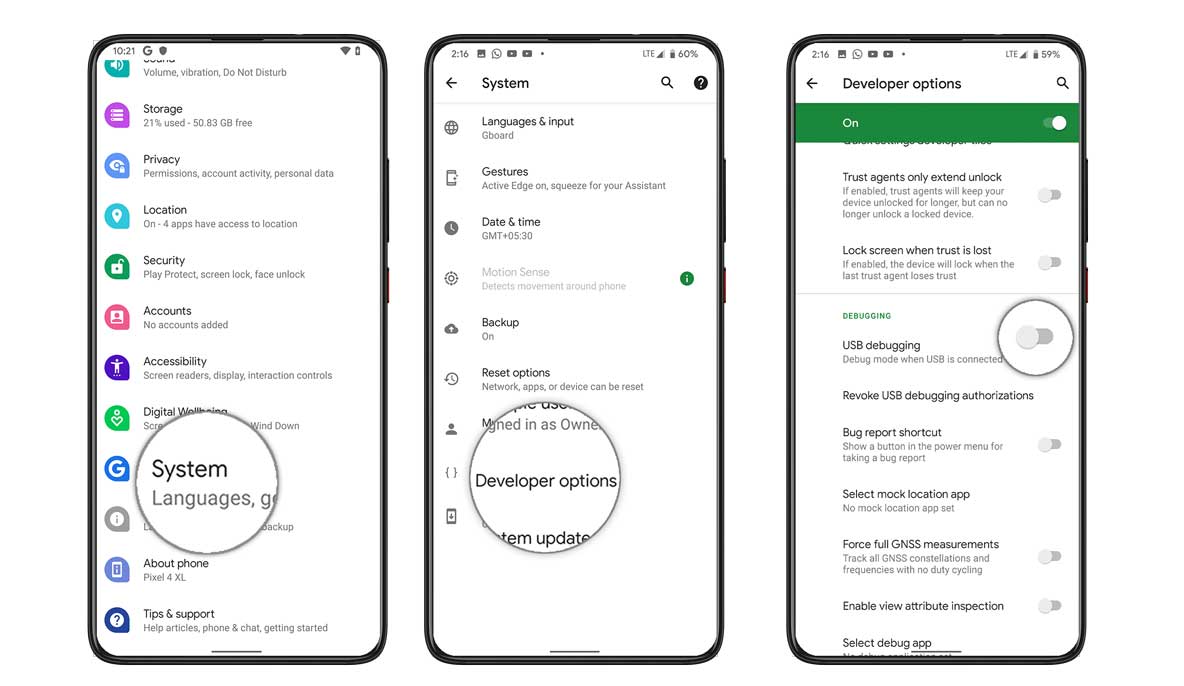
ODIN-Tool installieren
Sie müssen das neueste Odin-Tool auf Ihrem PC installieren. Dazu können Sie dem unten genannten Link folgen:
Bootloader entsperren
Um das TWRP Recovery zu installieren, müssen Sie zunächst den Bootloader auf dem Samsung Galaxy A71 5G entsperren.
Warnung!
Bevor wir mit dem Entsperren des Bootloaders beginnen, empfehle ich Ihnen dringend, ein Backup Ihres Gerätespeichers und aller auf Ihrem Gerät gespeicherten Dateien zu erstellen. Durch das Entsperren des Bootloaders werden alle Daten auf Ihrem Gerät gelöscht. Darüber hinaus wird empfohlen, die in diesem Beitrag genannten Schritte sehr sorgfältig zu befolgen, um dauerhafte Schäden oder ein Bricking Ihres Geräts zu vermeiden. Wenn etwas schief geht, ist der Autor oder GetDroidTips nicht dafür verantwortlich.
Samsung USB-Treiber herunterladen
Sie können dem Link folgen, um die richtigen Samsung USB-Treiber für Windows und Mac herunterzuladen.
TWRP Recovery herunterladen
Hier finden Sie die neueste TWRP-Wiederherstellung für das Samsung Galaxy A71 5G.
Laden Sie die TWRP-Wiederherstellung herunter
Anweisungen zur Installation von TWRP
Folgen Sie den unten aufgeführten Schritt-für-Schritt-Anweisungen Installieren Sie einfach die TWRP-Wiederherstellung auf Ihrem Samsung Galaxy A71 5G:
Starten Sie Ihr Gerät nach dem Herunterladen im Download-Modus neu. Flashen Sie die vbmeta_disabled_R.tar im Slot USERDATA und klicken Sie auf”Start”. Jetzt startet das Gerät im Wiederherstellungsmodus und fordert Sie auf, Daten zu löschen. Daten löschen und erneut in den Download-Modus starten Öffnen Sie Odin und fügen Sie die TWRP-Tar-Datei in den AP-Slot ein und klicken Sie auf Start, um zu blinken. Sobald dies erledigt ist, können Sie über die Kombination aus Wiederherstellungstasten (Vol UP + Power-Taste + USB verbunden) zur Wiederherstellung neu starten. In Ihrem TWRP-Wiederherstellungsmenü Verschlüsselung deaktivieren: Gehen Sie zu Erweitert > Terminal, geben Sie Folgendes ein: multidisabler. Wenn sich der Anbieter über freien Speicherplatz auf dem Gerät beschwert, wird er dies versuchen Ändern Sie die Größe des Anbieters. und es fragt nach -Multidisabler erneut ausführen!. Geben Sie erneut multidisabler ein und Sie sehen -Fertig Wenn Sie fertig sind. Gehen Sie zurück zu Wipe > Daten formatieren > geben Sie yes ein” src=”https://www.youtube.com/embed/2Bp7hMYgMbE?feature=oembed”>[embedded content] Nachdem das Gerät im TWRP-Wiederherstellungsmodus gestartet wurde, müssen Sie die Datenpartition entschlüsseln. Um dies zu tun: Gehen Sie zu Wipe > Format Data und folgen Sie den Anweisungen auf dem Bildschirm. Starten Sie dann erneut in den Wiederherstellungsmodus. Flashen Sie jetzt die Samsung Multidisabler-Zip-Datei und flashen Sie dann die DM Verity Force Disabler (um einige Probleme zu vermeiden, wie die Sache mit dem Neustart) Das war’s. Starten Sie das System endgültig neu. Genießen!
Samsung Galaxy A71 5G mit Magisk rooten
Jetzt müssen Sie das Magisk Manager APK auf Ihrem Telefon. Legen Sie es im internen Speicher Ihres Geräts ab. Wechseln Sie dann zur Wiederherstellung, indem Sie gleichzeitig die Lauter + Ein-/Aus-Taste drücken. Stellen Sie sicher, dass Sie ein Backup Ihres Samsung Galaxy A71 5G erstellt haben. Wählen Sie in TWRP Installieren und suchen Sie Magisk.zip und wählen Sie die Datei aus. Zum Installieren wischen und flashen. Starten Sie Ihr Gerät neu. Voila!
Also, da hast du es von meiner Seite in diesem Beitrag. Ich hoffe, euch hat dieser Beitrag gefallen und ihr konntet die TWRP-Wiederherstellung installieren und euer Samsung Galaxy A71 5G-Smartphone rooten. Teilen Sie uns in den Kommentaren unten mit, ob bei der Installation der TWRP-Wiederherstellung auf Ihrem Telefon und dem anschließenden Rooten mit Magisk Probleme aufgetreten sind. Bis zum nächsten Beitrag…Cheers!